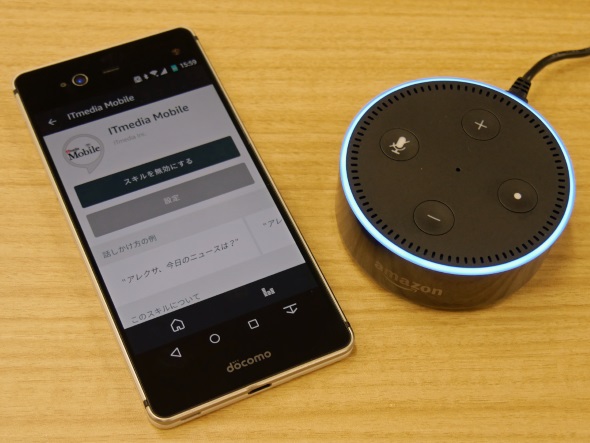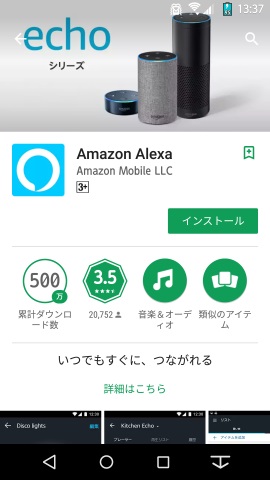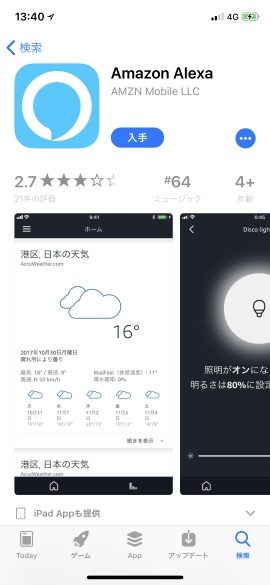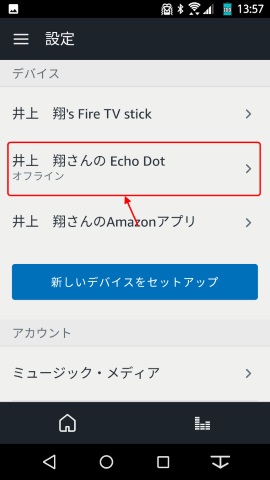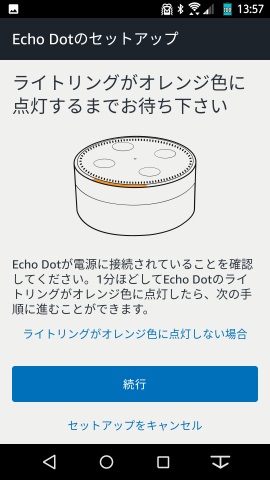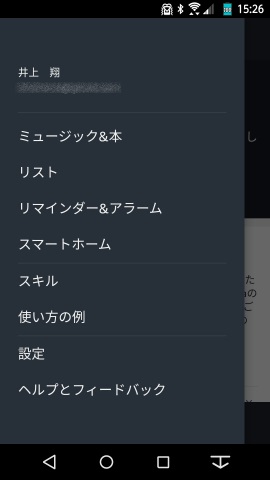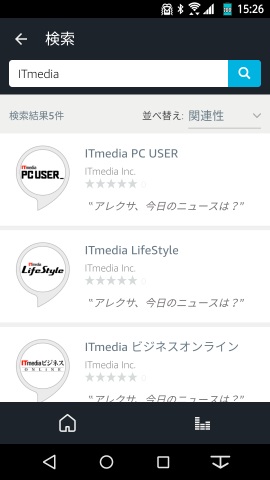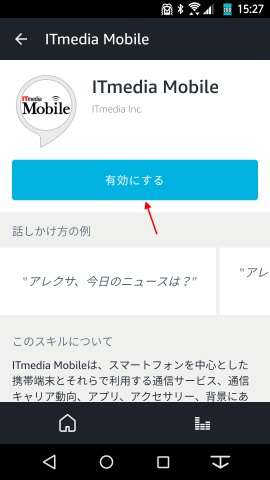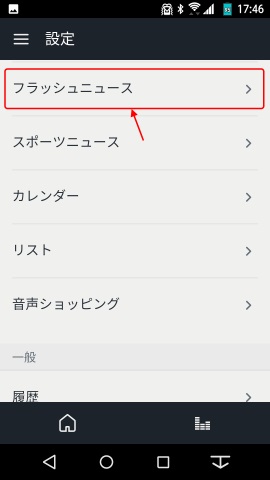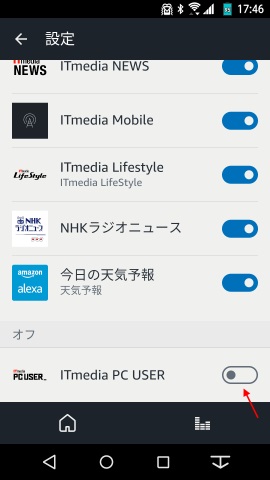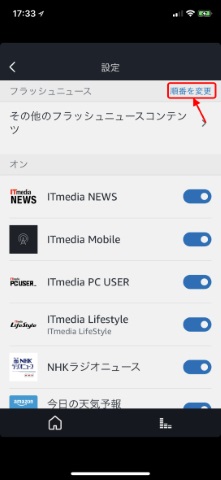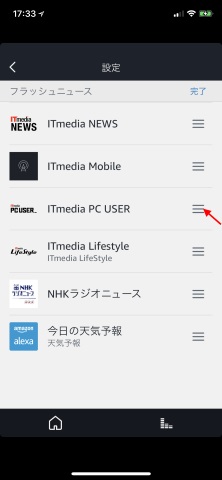Amazon AlexaでITmediaを“聴く”方法
AmazonのAIアシスタント「Alexa(アレクサ)」が、ついに日本語対応を果たしました。Amazon.co.jpでも、純正のAlexa対応スマートスピーカー「Amazon Echo」「Amazon Echo Dot」「Amazon Echo Plus」の招待による販売が始まっています。
Alexaは「フラッシュブリーフィング」と呼ばれるニュースの読み上げ機能を備えています。アイティメディアでも、「ITmedia NEWS」「ITmedia Mobile」「ITmedia PC USER」「ITmedia LifeStyle」「ITmedia ビジネスオンライン」がこの機能に対応しています。
アイティメディアの提供するニュースをAlexa対応デバイスで読み上げてもらうには、ちょっとした設定が必要です。この記事では、その方法をご紹介します。
手順1:Alexa対応デバイスをセットアップする
まず、スマートフォン・タブレットに「Amazon Alexa」アプリをインストールし、Amazonアカウントでログインします。アプリは「Google Play」または「App Store」からダウンロードできます。
アプリを起動したら、Amazonアカウントでログインしましょう。ログイン後、アプリメニューの「設定」からAlexa対応デバイスを登録します。Amazon.co.jpで購入したEchoシリーズの場合、購入に使ったAmazonアカウントでログインするとあらかじめデバイスがひも付けられているのでセットアップが簡単です。詳しい手順は、以下の記事を参照してください。
他のAmazonアカウントで購入した場合など、アカウントと結び付いていないEchoシリーズを使う場合は、設定画面の「新しいデバイスを追加」をタップしてセットアップをします。その他のAlexa対応デバイスを使う場合は、そのデバイスの取扱説明書などに従ってセットアップしましょう。
手順2:スキルを追加する
アイティメディアのニュースをAlexa対応デバイスで読んでもらうには、読んでほしいニュースの「スキル」を追加する必要があります。以下の手順に従って追加しましょう。
- Alexaアプリのメニューの「スキル」をタップ
- 「全てのスキル」画面の検索ボックスに「ITmedia」と入力して検索(※)
- ニュースを読み上げてほしいメディアをタップ
- 「有効」をタップしてしばらく待つ
※ 大文字・小文字は問いませんが、カタカナで「アイティメディア」と検索すると出てきませんので注意してください!
複数のメディアのニュースを読んでほしい場合は、スキルの検索結果の画面に戻って3、4の手順を繰り返しましょう。
手順3:Alexa対応デバイスに話しかける
希望のスキルを追加したら、指定の言葉(標準では「アレクサ」)でAlexa対応デバイスに呼びかけた後、「ニュースを読んで」「ニュースを聞きたい」と話しかけてみましょう。正しくセットアップされていれば、追加したメディアのニュースを読み上げてくれます。
読み上げられたニュースが気になったら、スマホ・タブレットのAlexaアプリを開いてみてください。「ホーム」にカード形式で読み上げられたニュースが表示されます。カードの「もっと読む」をタップすると、ブラウザで当該記事を読めます。
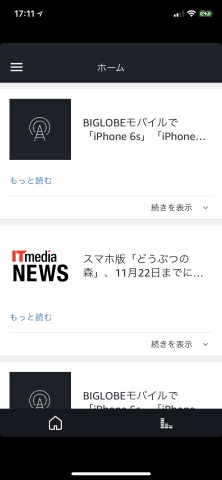 読み上げたニュースは、Alexaアプリの「ホーム」にも表示される。「もっと読む」をタップすると、元になった記事のページにジャンプできる。ただし、筆者の環境ではiOS版で正しくジャンプできないトラブルが発生した(原因不明)
読み上げたニュースは、Alexaアプリの「ホーム」にも表示される。「もっと読む」をタップすると、元になった記事のページにジャンプできる。ただし、筆者の環境ではiOS版で正しくジャンプできないトラブルが発生した(原因不明)読み上げるメディアを選択する
フラッシュブリーフィングでは、基本的に新しく追加されたメディア(スキル)から順番にニュースを読み上げます。そのため、読み上げるメディアが増えると「いつまでも読み終わらない」という問題が起こり得ます。
この問題が発生した場合、読み上げ対象のメディアのオン/オフを切り替えることで対処できます。手順は以下の通りです。
- アプリメニューの「設定」から「フラッシュニュース」をタップ
- メディア一覧の中から、スキップしたいメディアのスイッチをオフにする
スイッチをオフにしたメディアの読み上げを再開したい場合は、スイッチをオンにするだけでOKです。
メディアの読み上げ順序を変える
また、メディアが増えてしまうと、「先に読んでほしいメディアがなかなか読まれない」という問題が発生する可能性もあります。
先に読んでほしいメディアがある場合、メディアの読み上げ順序を変更することで対処できます。手順は以下の通りです。
- アプリメニューの「設定」から「フラッシュニュース」をタップ
- 画面の右上にある「順番を変更」をタップ
- つまみを上下にドラッグして順番を入れ替え
- 入れ替え終わったら画面右上の「完了」をタップ
これで、Alexa対応デバイスでアイティメディアのニュース記事を聴けるようになります。お持ちの方は、ぜひ試してみてください!
関連記事
 ついに日本上陸 「Amazon Echo Dot」をセットアップしてみた
ついに日本上陸 「Amazon Echo Dot」をセットアップしてみた
スマートスピーカーやその関連デバイスについて、試行錯誤を繰り返しつつ、機能をバリバリ使えるようになる(予定)までの過程を、時系列でお届けする本連載。今回はいよいよ発売されたAmazonの「Echo Dot」の導入手順を紹介する。 スマートスピーカー「ピカー!」 ピカチュウと会話できるスマスピアプリが年内に登場
スマートスピーカー「ピカー!」 ピカチュウと会話できるスマスピアプリが年内に登場
ポケモン社は、ピカチュウと会話できるスマートスピーカー向けアプリ「ピカチュウトーク」を発表した。 「Amazon Echo」が来週日本上陸! 「Echo Dot」や「Echo Plus」も
「Amazon Echo」が来週日本上陸! 「Echo Dot」や「Echo Plus」も
音声アシスタント「Alexa」に対応するAIスピーカー「Amazon Echo」など3機種が来週から日本でも販売される。小型版「Echo Dot」や上位機の「Echo Plus」も同時リリース。 ここまで進んでいた欧州のスマート家電、日本企業はどうする?
ここまで進んでいた欧州のスマート家電、日本企業はどうする?
「IFA 2017」で展示されたスマート家電、IoTデバイスの数々を紹介しながら、日本のメーカーとスマート家電がこれから向かう先について考えてみたい。
関連リンク
Copyright © ITmedia, Inc. All Rights Reserved.
アクセストップ10
- Evernote、サービス継続を発表 日本法人の閉鎖で混乱 火消しに動くも、移行先に「Notion」選ぶ声 (2024年04月27日)
- 貼り付ければOK、配線不要の小型ドライブレコーダー発売 スマート感知センサーで自動録画 (2024年04月25日)
- スマホのバッテリー切れでもSuicaで改札通過できる? iPhoneで検証してみた (2024年04月27日)
- Evernoteからの乗り換えでオススメのメモアプリ5選 無料で使うならどれがいい? (2024年02月13日)
- Evernote日本法人の解散、「アプリ終了」との誤解につながる サービス改悪、告知不足がユーザー離れに拍車 (2024年04月26日)
- 楽天モバイルで「身に覚えのないeSIM再発行」の危険性 緩すぎる2つのプロセスは改善すべき (2024年04月27日)
- 通話専用にオススメの通信サービス 楽天モバイルやpovo2.0を追加契約した方がお得? (2024年04月28日)
- シャープ、5月8日にスマートフォンAQUOSの新製品を発表 (2024年04月24日)
- 楽天系の支払い・ポイントサービスのスマホアプリが統合へ 「スマホ決済」が再び熱くなる? (2024年04月27日)
- スマホを携帯キャリアで買うのは損? 本体のみをお得に買う方法を解説 (2024年04月24日)